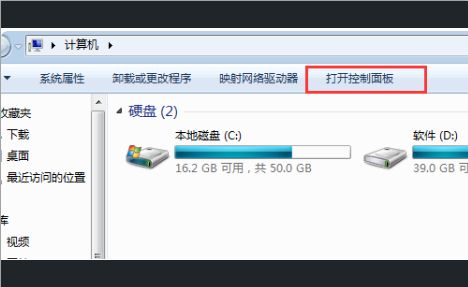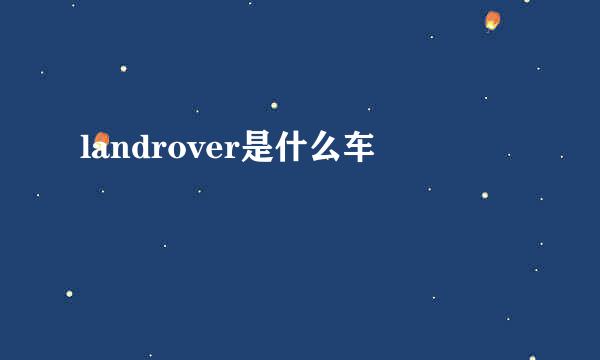windows系统共享打印机的添加方法:
1、确认连接打印机的主机已经设置了共享打印机,并设置了启用网络发现,启用文件和打印机共享(如果连接客户端系统有32位和64位混用需要在共享驱动设置中勾选32位和64位驱动支持)。
2、默认安全起见,当局域网中连接共享打印机或文件夹的时候要输入共享本地主机上的用户账号密码。需要在共享主机中新建用户,其它主机通过输入凭据访问共享。
2.1、如果要方便连接共享,不通过输入凭据访问共享,则共享主机需要启用Guest来宾用户,在本地安全策略中去掉网络访问本地Guest禁用。
2.1.1、控制面板\系统和安全\管理工具\安全选项\网络访问:本地账户的共享和安全模型——属性:仅来宾
2.2、控制面板\网络和 Internet\网络和共享中心\高级共享设置 中,密码保护的共享设置为无密码保护的共享。
3、点击文件浏览器打开网络,可见到局域网中的电脑,点击共享主机可见到共享的打印机,右键菜单点击连接则开始自动安装打印驱动。
4、打开设置/打印机和扫描仪即可见到共享打印机已经安装好,设为默认。
以上方法适用于服务端winXP、7、10,客户端win7、10,系统32位或64位。
如果服务端win10,客户端winXP,服务端设置一样,客户winXP端在添加共享打印机的时候需要通过添加打印机功能,手动添加本地或网络打印机,创建新端口:Local Port,在输入端口名文本框中输入共享打印机的路径(文字或IP)即可,可以在服务端将驱动文件夹共享出来,方便手动选择路径安装驱动。